De creatieve vrijheid in 3D-modellering is fascinerend, vooral als het gaat om het toekennen van objecten met verschillende materialen en kleuren. In deze tutorial richt je je op hoe je jouw modellen in Adobe Dimension CC kunt ontwerpen en hen met verschillende oppervlakte-materialen een unieke uitstraling kunt geven. Laten we meteen beginnen met het verkennen van de verschillende materiaaleigenschappen en leren hoe je spannende visuele effecten kunt creëren.
Belangrijkste inzichten Je leert hoe je objecten kunt voorzien van basis kleuren en vooraf gedefinieerde materialen, hoe je speciale effecten zoals patronen en metallic looks kunt gebruiken en hoe je materialen op verschillende modellen kunt toepassen.
Stap-voor-stap handleiding
Stap 1: Model selecteren en bewerken
Eerst open je je project in Adobe Dimension. Nadat je je model hebt geïmporteerd, kies je een object uit dat je wilt ontwerpen. Een voorbeeld zou een kubus zijn. Met een dubbele klik op de kubus open je het paneel om de materiaaleigenschappen te bewerken. Hier zie je de verschillende basiseigenschappen zoals kleuren en dekking.
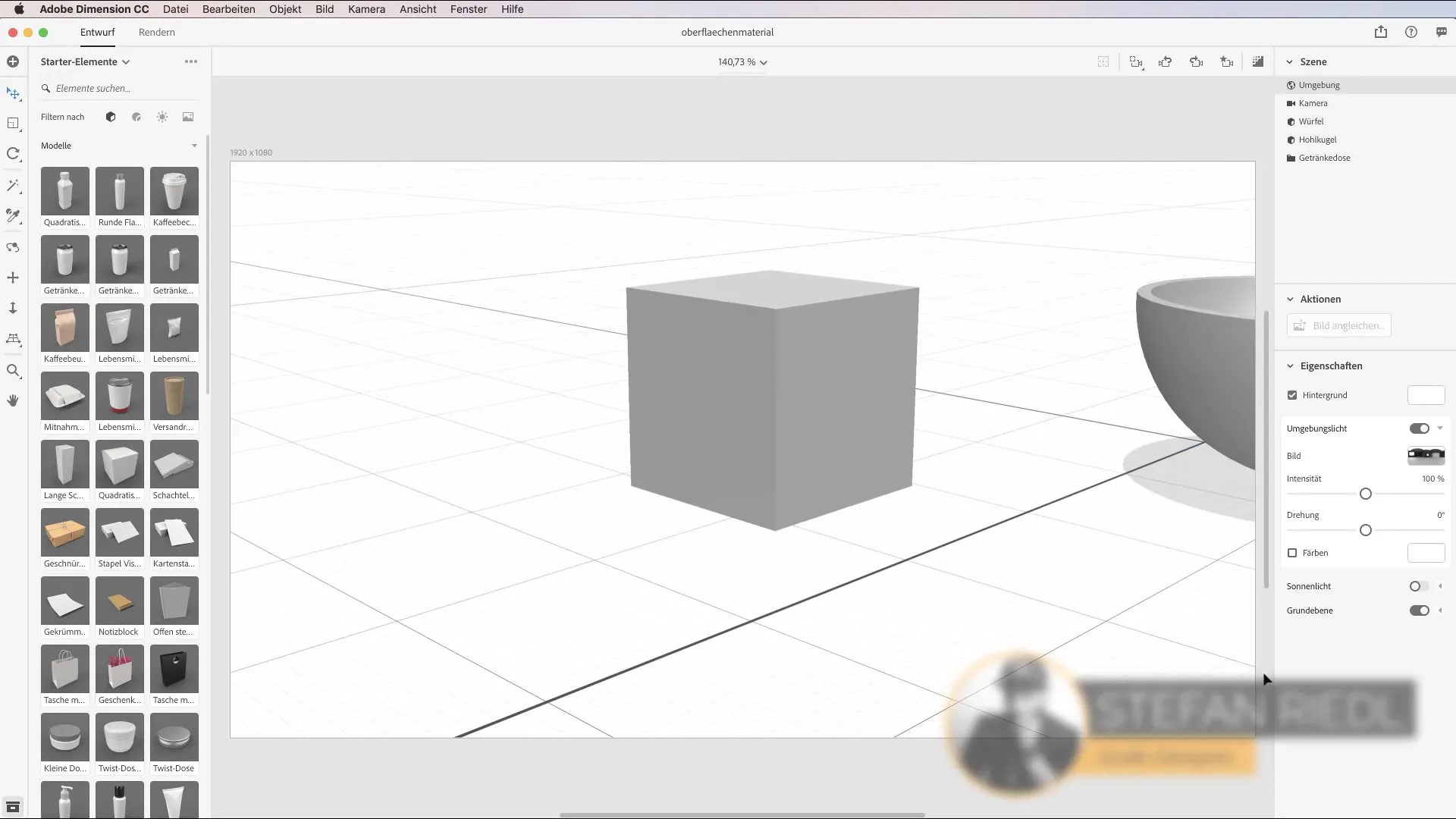
Stap 2: Basis kleur instellen
Je kunt de basis kleur van je model wijzigen door de kleur opties aan de rechterkant van het paneel te gebruiken. Kies een kleur die past bij je ontwerp. Als je specifieke kleuren codes hebt, kun je deze direct invoeren. Dit is vooral handig als je de huisstijl kleur van een klant moet aanpassen.
Stap 3: Vooraf gedefinieerde materialen gebruiken
Adobe Dimension biedt een verscheidenheid aan vooraf gedefinieerde materialen die rechtstreeks vanuit de starter assets beschikbaar zijn. Schakel hiervoor naar je cereal kom en roep de materialen uit de materiaal bibliotheek op. Je zult verschillende materialen ontdekken, waaronder hout, marmer en meer, die je gewoon via drag-and-drop op je objecten kunt toepassen.
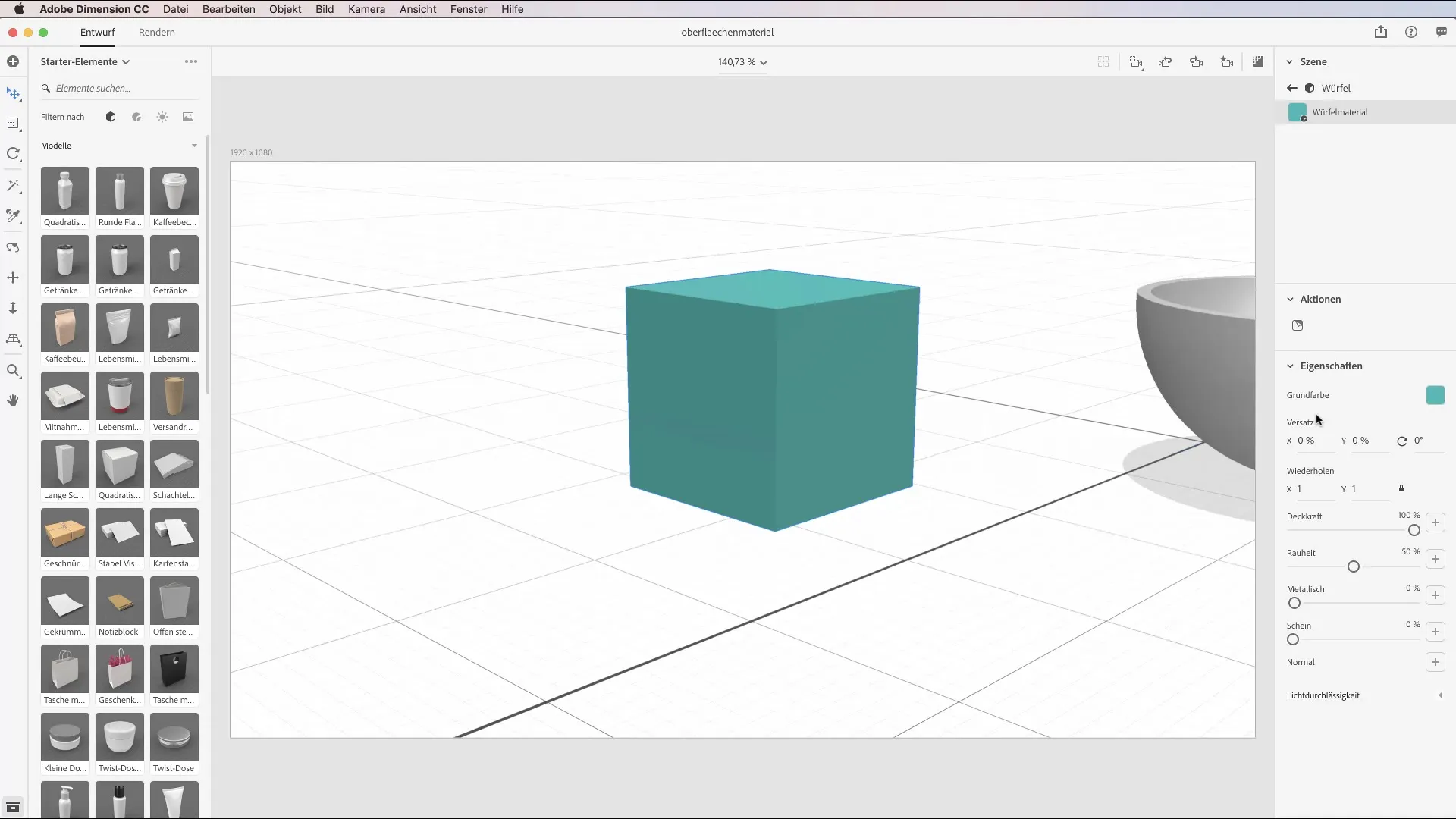
Stap 4: Materiaaleigenschappen aanpassen
Nadat je een materiaal op je model hebt toegepast, kun je de materiaaleigenschappen verder aanpassen. Houd er echter rekening mee dat sommige eigenschappen, zoals de dekking, bij vooraf gedefinieerde materialen beperkt zijn. In plaats daarvan kun je opties zoals offset en herhalingspatronen inschakelen om unieke visuele effecten te creëren.
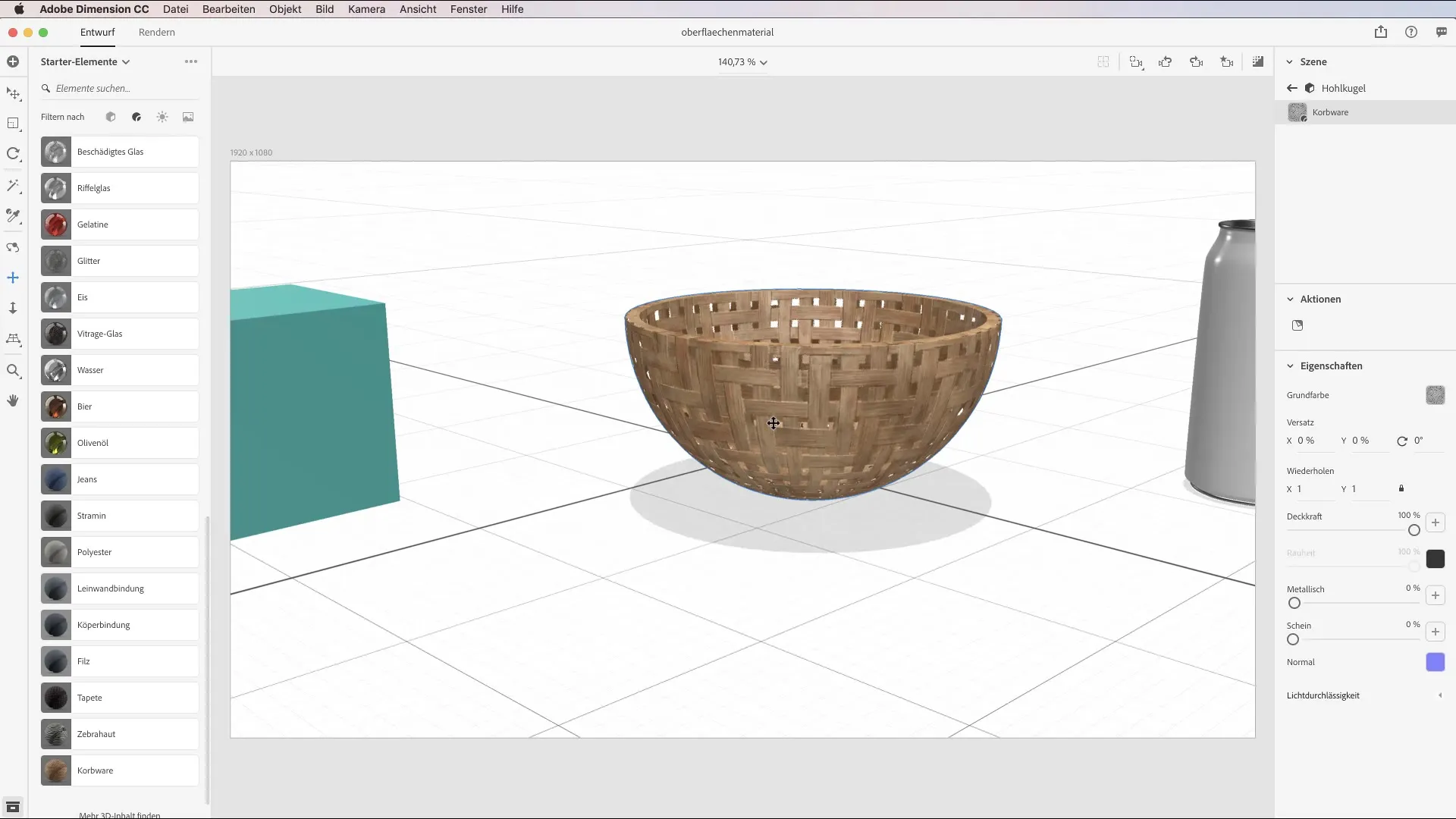
Stap 5: Interactieve effecten toevoegen
Experimenteer met de herhalingspatronen om interessante raster effecten te creëren. Trek bijvoorbeeld de x-as naar rechts om meer kleine kubusjes te laten verschijnen. Hier kun je het effect verder vormgeven door de intensiteit van het patroon te wijzigen.
Stap 6: Verschillende materialen definiëren
Als je met een blik werkt, kun je verschillende materialen voor verschillende delen van het object definiëren. Je kunt bijvoorbeeld het hoofdmateriaal van de blik op aluminium zetten en het lipje op messing, om meer visuele variatie te creëren.
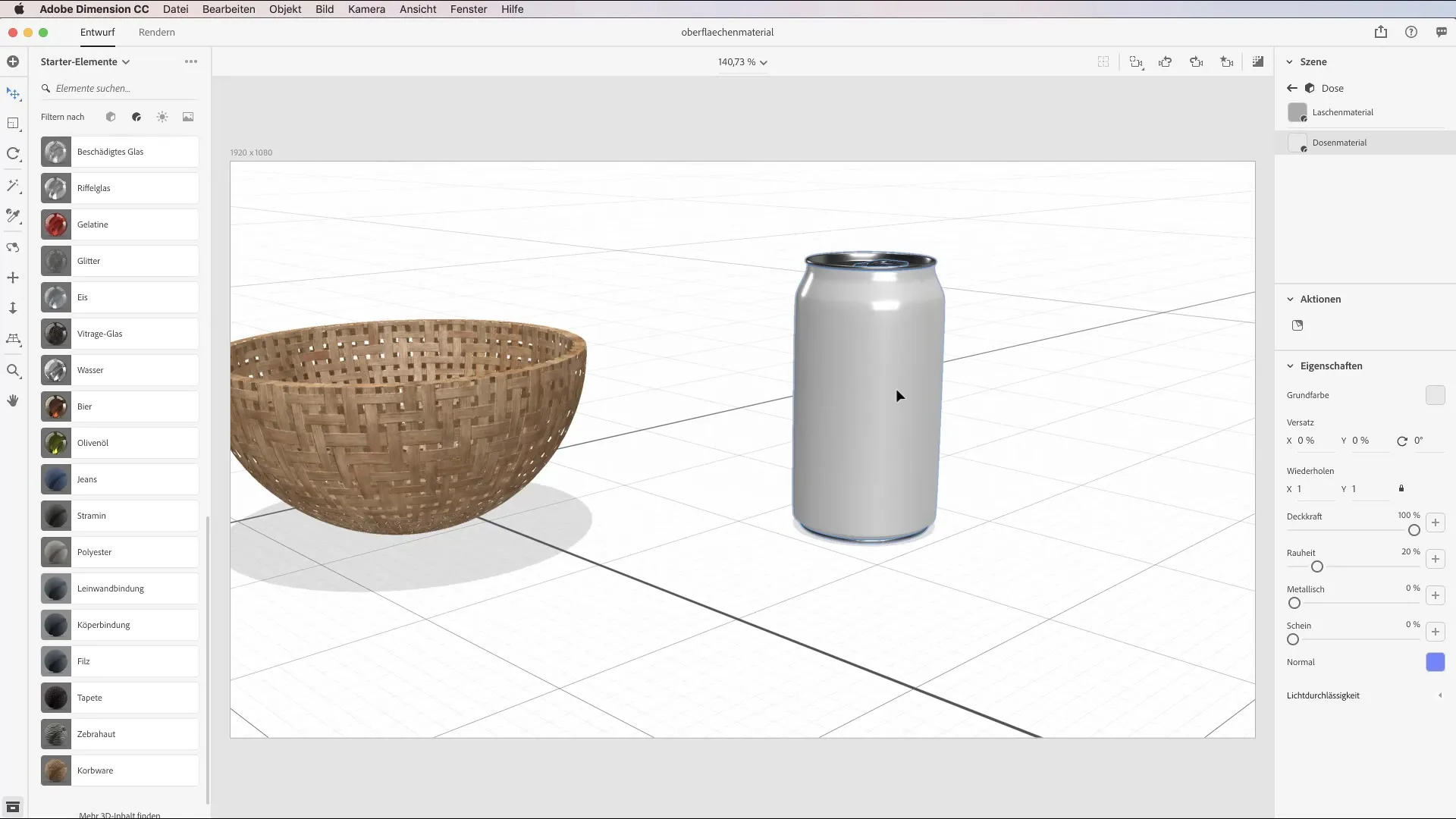
Stap 7: Patronen op materialen toepassen
Een bijzonder spannend aspect is de mogelijkheid om patronen niet alleen met kleuren, maar ook direct op de materiaaleigenschappen toe te passen. Kies hiervoor een patroon uit je bibliotheek dat je op het metallic-icoon sleept. Via de instellingen kun je dan de intensiteit en de schaling van het patroon aanpassen.
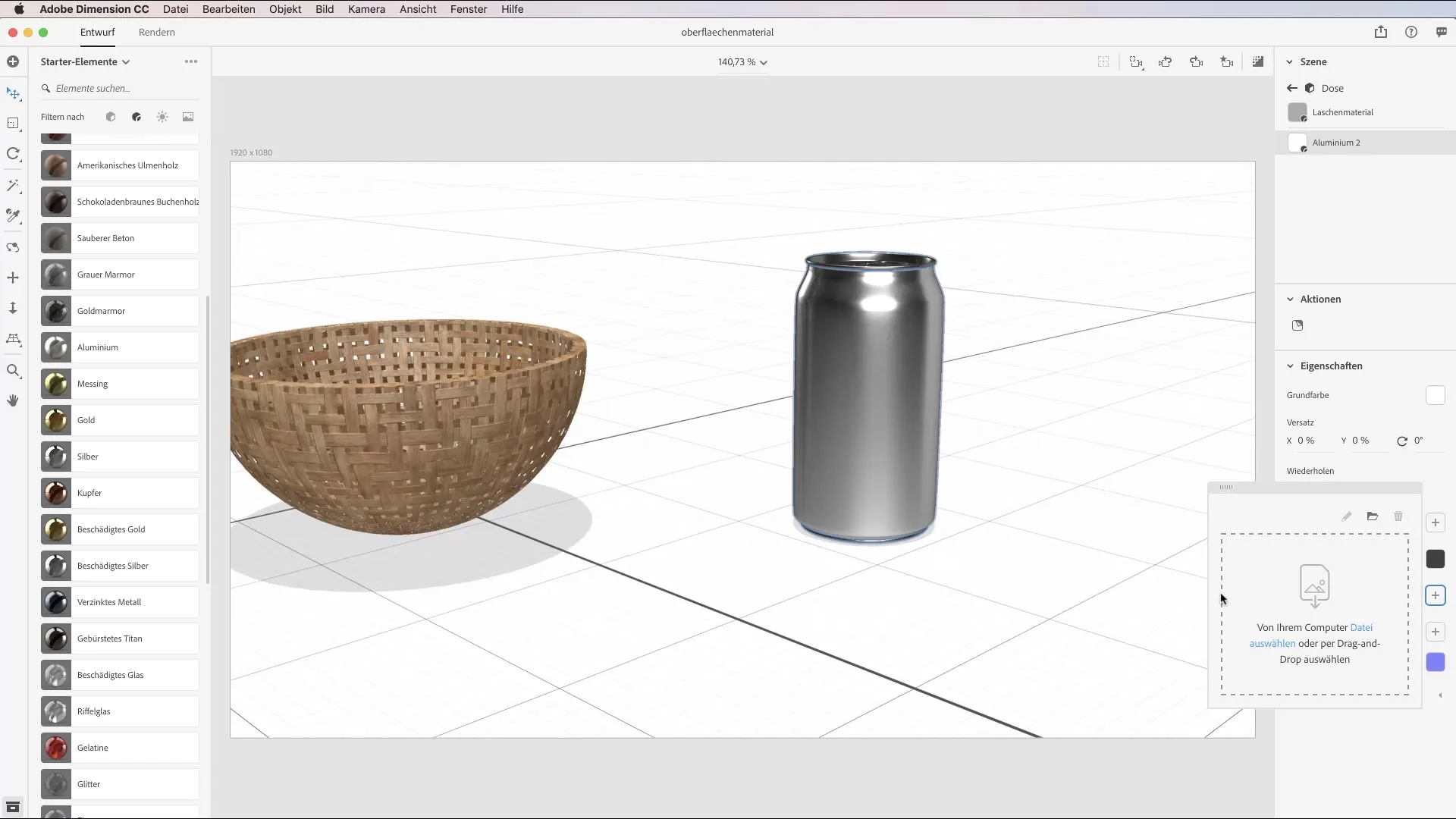
Stap 8: Eigen afbeeldingen als materialen gebruiken
Nu komen we bij een interessant punt: het invoegen van eigen afbeeldingen als materialen. Je kunt bijvoorbeeld een logo uit je bibliotheek op een 3D-model slepen. Positioneer en schaals het beeld zodat het perfect tot zijn recht komt. Houd de Shift-toets ingedrukt om de afbeelding proportioneel te veranderen.

Stap 9: Materiaaleigenschappen overdragen
Als je meerdere modellen met vergelijkbare ontwerpen hebt, kun je het kleuropname gereedschap gebruiken om materiaaleigenschappen van het ene object naar het andere over te dragen. Dit bespaart je veel tijd en moeite tijdens het ontwerpproces.
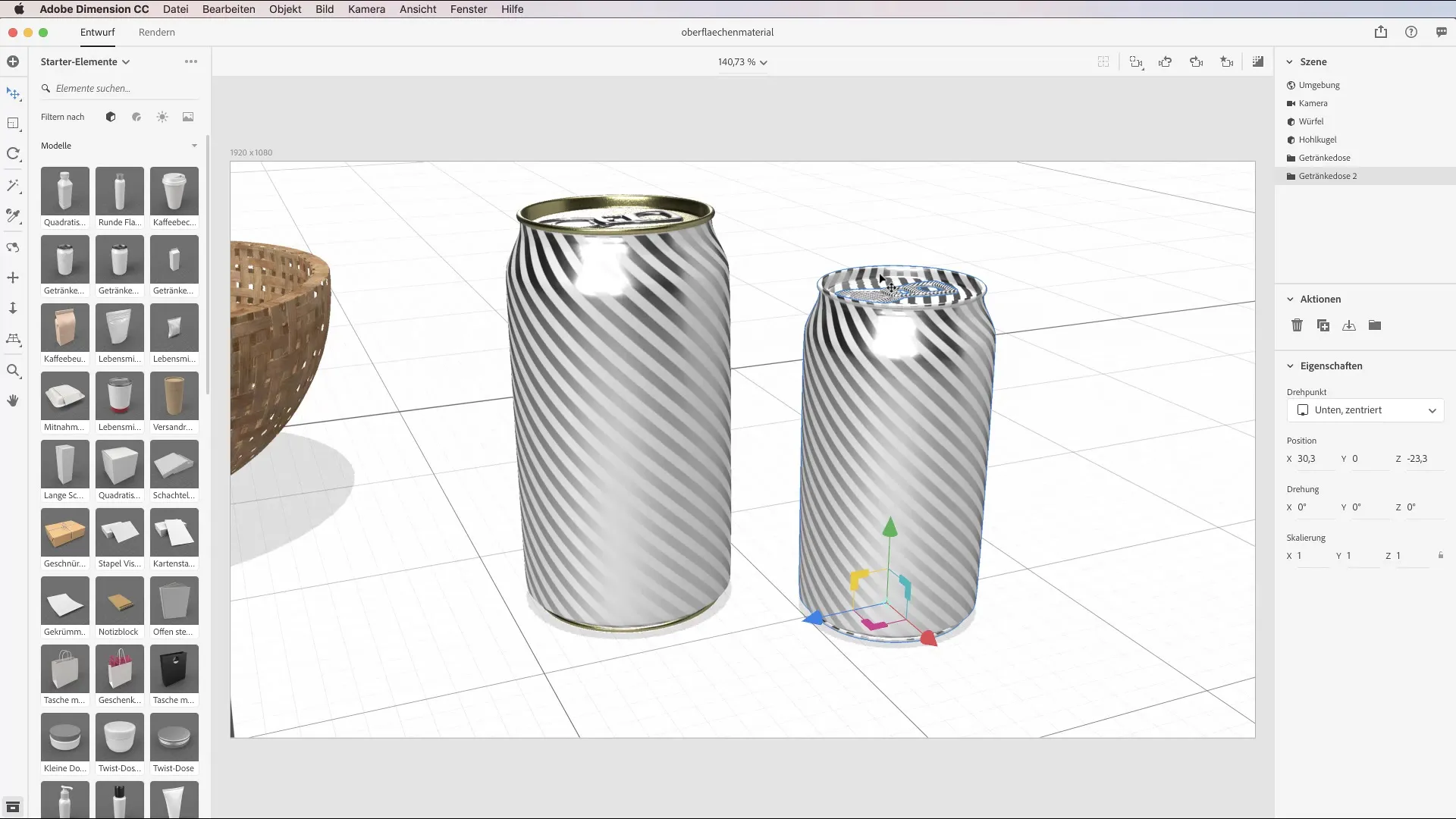
Stap 10: Materiaal bibliotheken gebruiken
Je kunt verschillende materialen die je in andere Adobe-toepassingen, zoals Photoshop of Illustrator, hebt gemaakt, in Adobe Dimension gebruiken. Dit vergemakkelijkt de samenwerking tussen de verschillende Adobe-programma's en maakt je creatieve proces efficiënter.
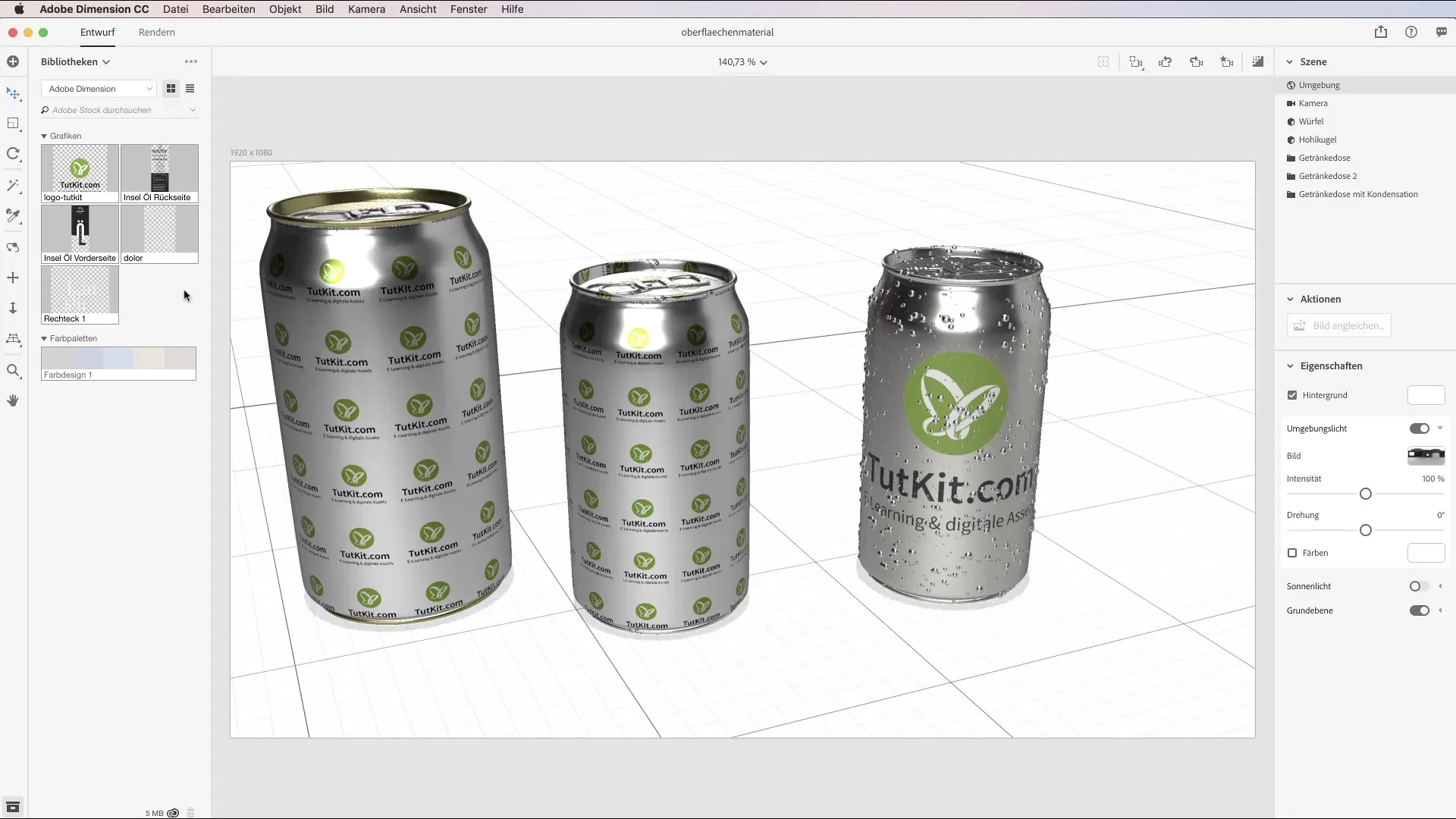
Samenvatting – Modellen ontwerpen en oppervlakte-materialen in Adobe Dimension CC
In deze tutorial heb je geleerd hoe je je 3D-modellen aantrekkelijk kunt ontwerpen door met verschillende materialen te spelen en zelfs je eigen afbeeldingen als texturen te gebruiken. Vergeet niet dat je niet alleen met kleuren, maar ook met patronen en materiaaleigenschappen kunt experimenteren om het perfecte resultaat te behalen.
Veelgestelde vragen
Waarom kan ik de dekking bij vooraf gedefinieerde materialen niet wijzigen?De dekking is bij vooraf gedefinieerde materialen beperkt om de materiaaleigenschappen te behouden.
Hoe kan ik eigen afbeeldingen in mijn ontwerpen invoegen?Je kunt afbeeldingen uit je bibliotheek slepen en direct op je model toepassen.
Kan ik materiaaleigenschappen tussen verschillende objecten delen?Ja, je kunt het kleuropname gereedschap gebruiken om materiaaleigenschappen van het ene object naar het andere over te dragen.
Is het mogelijk om materialen uit andere Adobe-programma's te gebruiken?Ja, je kunt materialen uit programma's zoals Photoshop en Illustrator in Adobe Dimension gebruiken.


